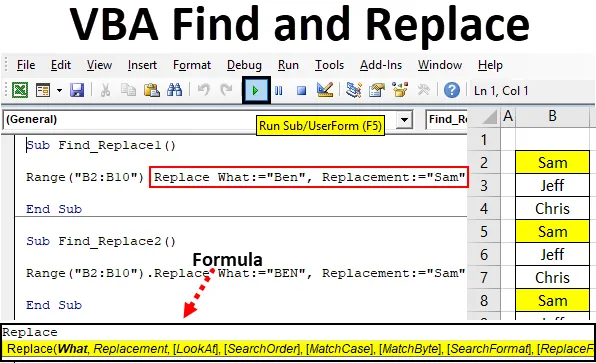
Пронађите и замените Екцел ВБА
Да ли сте икада размишљали о аутоматизацији функције „Пронађи и замени“ у Екцелу. У ВБА можемо створити макро који се може користити за проналажење и замену било чега што обично радимо у Екцелу притиском на Цтрл + Х тастере за пречице. Помоћу ВБА Финд анд Реплаце можемо аутоматизовати проналазак било које речи и заменити је другом заменом. Ово помаже када требамо обављати исту активност више пута.
Како пронаћи и замијенити ријечи у Екцелу ВБА?
Испод су различити примери за проналажење и замену речи у екцелу помоћу ВБА кода.
Овде можете преузети и заменити Екцел предложак ВБА овде - ВБА Пронађи и замени Екцел предложакПроналажење и замена ВБА - Пример бр. 1
У врло једноставном примеру имамо скуп података који се састоји од неког имена. И нека се имена понављају као што је приказано у наставку.
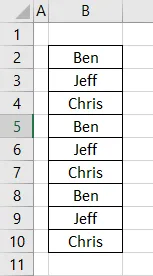
Сада ћемо створити код којим ћемо пронаћи било која од имена која се понављају и заменити их нечим другим. За то следите доле наведене кораке.
Корак 1: Идите на мени Уметање у ВБА и одаберите опцију Модула као што је приказано у наставку.
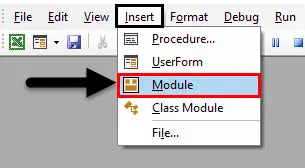
Корак 2: Једном када то учинимо, отворићемо нови модул. У тај модул напишите подкатегорију на име ВБА Финд анд Реплаце или можете одабрати било које име те подкатегорије.
Шифра:
Суб Финд_Реплаце1 () Крај Суб
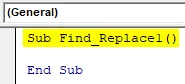
Корак 3: Како имамо податке у колони Б од ћелије Б2 до Б10, тако ћемо прво одабрати тај распон од Б2: Б10.
Шифра:
Суб Финд_Реплаце1 () Распон ("Б2: Б10"). Замените крајњи Суб
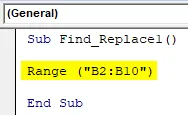
Корак 4: Сада да заменимо нешто што морамо да потражимо ту реч. Овде ћемо прво одабрати функцију Заменити да бисмо погледали шта треба да заменимо.
Шифра:
Суб Финд_Реплаце1 () Распон ("Б2: Б10"). Замените крајњи Суб
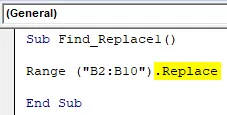
Према синтакси функције Реплаце, пронаци цемо оно сто треба да заменимо.
Корак 5: Изаберите прво име листе „ Бен “ као оно што морамо да заменимо.
Шифра:
Суб Финд_Реплаце1 () Распон ("Б2: Б10"). Замените шта: = "Бен" Енд Суб
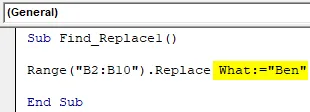
Корак 6: Сада изаберите замјенску ријеч којом требамо замијенити одабрану ријеч. Овде смо изабрали да заменимо име Бен са Самом који је поменуто као Замена као што је приказано у наставку.
Шифра:
Суб Финд_Реплаце1 () Распон ("Б2: Б10"). Замените шта: = "Бен", Замена: = "Сам" Крај Суб
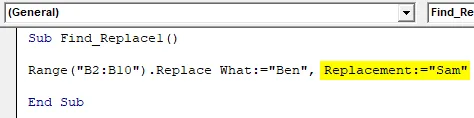
Корак 7: Сада саставите код и покрените га кликом на дугме Плаи или притиском на тастер Ф5, као што је приказано у наставку.
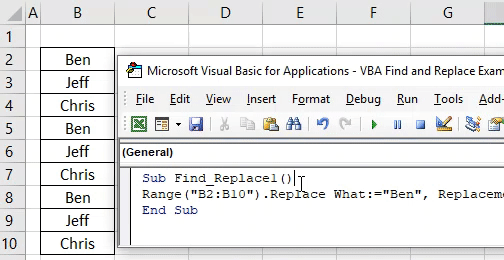
Видећемо, све ћелије које садрже име као Бен сада су замењене именом Сам . А то је такође истакнуто жутом бојом.
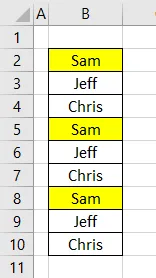
Проналажење и замена ВБА - Пример # 2
Сви смо се можда суочили са ситуацијом када смо покушали да пронађемо и заменимо неке речи великим словима. Претпоставимо на листи, ако желимо заменити само ону реч која има мало слово или велико слово. А ако користимо поступак који смо видели у примеру-1, онда бисмо на крају заменили све сличне речи на тој листи заједно са потребном. Овај процес се не може извршити уз помоћ функције проналажења и замене (Цтрл + Х) програма екцел. За то имамо одредбу у ВБА.
Размотримо доле податке за то. Као што видимо, у ћелију Б2 смо намерно додали реч БЕН у великим словима.
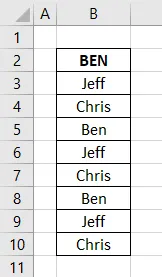
Следите доле наведене кораке да бисте пронашли и заменили реч БЕН.
Корак 1: Покрените тамо поткатегорију ВБА Пронађи и замени као што је приказано у наставку.
Шифра:
Суб Финд_Реплаце2 () Крај Суб
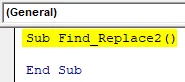
Корак 2: Изаберите листу у распону од Б2 до Б10.
Шифра:
Под Финд_Реплаце2 () Распон („Б2: Б10“) Крај Суб
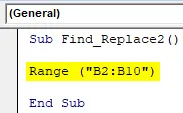
Корак 3: Сада изаберите тачну реч коју желимо заменити. Овде смо изабрали БЕН који се налази у ћелији Б2.
Шифра:
Под Финд_Реплаце2 () Распон („Б2: Б10“). Замените шта: = „БЕН“ Крај Под
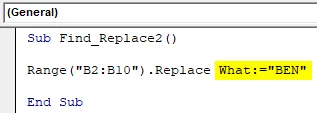
Корак 4: Опет смо изабрали исту реч коју смо видели у примеру 1 као замену за БЕН као Сам .
Шифра:
Под Финд_Реплаце2 () Распон („Б2: Б10“). Замените шта: = „БЕН“, Замена: = „Сам“ Крај Под
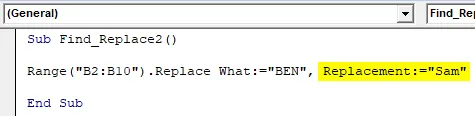
Корак 5: Сада за замену тачне речи БЕН, треба да користимо МатцхЦасе ако то постане ТРУЕ како је приказано доле.
Шифра:
Под Финд_Реплаце2 () распон („Б2: Б10“). Замените шта: = „БЕН“, Замена: = „Сам“, МатцхЦасе: = Истински крај Суб

МатцхЦасе ће нам помоћи у препознавању те речи коју желимо заменити тачним подударањем. Овде, реч коју смо изабрали је БЕН у великим словима, а листа има и других сличних речи, али у одговарајућем случају.
Корак 6: Сада покрените код кликом на дугме Плаи или притиском на тастер Ф5.
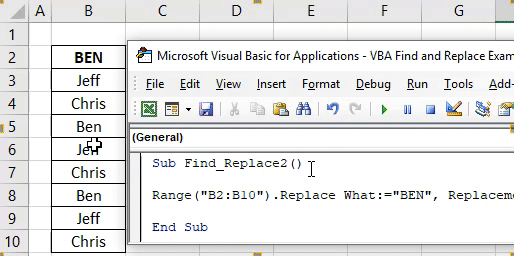
Видећемо, реч БЕН која се налазила у ћелији Б2 сада је замењена речју „ Сам “, означена жутом бојом. И сличне речи Бен које се налазе у ћелијама Б5 и Б8 и даље су непромењене.
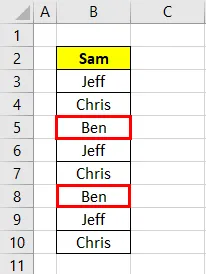
Тако функционише тачно подударање.
Корак 7: Сада ћемо уклонити додану МатцхЦасе из горњег кода и видети како ће то функционисати.
Шифра:
Под Финд_Реплаце2 () распон („Б2: Б10“). Замените шта: = „БЕН“, Замена: = „Сам“, МатцхЦасе: = Истински крај Суб

Корак 8: Поново компајлирајте и покрените код.
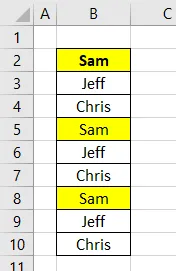
Видећемо да је код заменио све ћелије које садрже реч Бен као што је приказано горе. Што значи да ће, након уклањања МатцхЦасе-а, код радити као што смо видели у примеру 1.
Предности Екцел ВБА проналаска и замене
- Главно учење је да речи и ћелијски садржај осетљив на велика слова можемо заменити помоћу ВБА проналаска и замене као што је приказано у примеру-2.
- Ако се активност ручно и више пута понавља, онда би аутоматизација била предност у уштеди времена и труда.
- Чак и ако имамо огроман скуп података где желимо да заменимо одређене речи, то се може учинити без рушења екцела у гломазним датотекама.
Ствари које треба запамтити
- Можемо створити макро функције проналажења и замене уз помоћ Рецорд Мацро опције на картици Девелопер. То је најлакши начин за креирање макронаредби ако сте нови у кодирању.
- Чување датотеке у макро формату Омогући екцел ће омогућити кодирање у будућности.
- Можемо заменити било коју врсту текста, речи, броја или карактера ВБА пронађи и замени.
Препоручени чланци
Ово је водич за проналажење и замену ВБА. Овдје смо расправљали о томе како пронаћи и замијенити ријечи у Екцелу помоћу ВБА, уз практичне примјере и довнлоад-ов екцел предложак. Можете и да прођете кроз друге наше предложене чланке -
- ВБА одмор за петљу
- ЗАМЕНА Формула у Екцелу
- Комплетан водич ВБА Пронађи
- Пронађи функцију у Екцелу